PIXUS ip100の取扱説明書・マニュアル [全110ページ 11.07MB]
ip100-qsg-jp-v6.pdf
http://cweb.canon.jp/.../ip100-qsg-jp-v6.pdf - 11.07MB
- キャッシュ
57349view
110page / 11.07MB
困ったときには 82困 たときには̈色むらや色すじがある印刷が始まらない原因 対処方法プリントヘッドが目づまりしている「印刷にかすれやむらがあるときは」(P.50)を参照して、必要なお手入れの操作を行ってください。プリントヘッドの位置がずれている「プリントヘッド位置を調整する」(P.59)を参照して、自動ヘッド位置調整を行ってください。それでも印刷結果が思わしくない場合は、『ユーザーズガイド』(電子マニュアル)の「手動でプリントヘッド位置を調整する」を参照して、手動ヘッド位置調整を行ってください。原因 対処方法インクがないプリントヘッドカバーを開け、インクランプの状態を確認し、状態に応じて対処してください。⇒「インクの状態を確認する」(P.62)インクタンクがしっかりセットされていないプリントヘッドカバーを開け、インクタンクのラベル上の 部分と Canon の文字の付近をしっかり押して、インクタンクをセットしてください。不要な印刷ジョブがたまっている/パソコン側のトラブルパソコンを再起動すると、トラブルが解消されることがあります。また、不要な印刷ジョブが残っている場合は、削除してください。1 プリンタドライバの設定画面を開く⇒「[コントロール パネル]から開く」 (P.35)2[ユーティリティ]シートの[プリンタ状態の確認]ボタンをクリックするプリンタ状態の確認画面が表示されます。3[印刷待ち一覧を表示]ボタンをクリックする4[プリンタ]メニューから[すべてのドキュメントの取り消し]を選ぶアクセス権限によっては、選べないことがあります。5 確認メッセージが表示されたら、 [はい]ボタンをクリックする印刷ジョブが削除されます。1 Dock 内にあるプリンタのアイコンをクリックし、印刷中のジョブの一覧を表示する2 削除する文書をクリックし、 をクリックする印刷ジョブが削除されます。プリンタの準備ができていない電源ランプが緑色に点灯していることを確認してください。電源ランプが消灯しているときは、プリンタの電源を入れてください。電源ランプが緑色に点滅している間は、プリンタが初期動作中です。点滅から点灯に変わるまでお待ちください。写真やグラフィックなど大容量のデータを印刷するときは、印刷が始まるまでに通常よりも時間がかかります。電源ランプが緑色に点滅している間、パソコンはデータを処理してプリンタに転送しています。印刷が始まるまで、しばらくお待ちください。
参考になったと評価
 85人が参考になったと評価しています。
85人が参考になったと評価しています。
その他の取扱説明書

6956 view
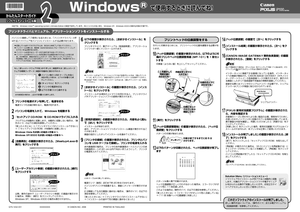
2579 view








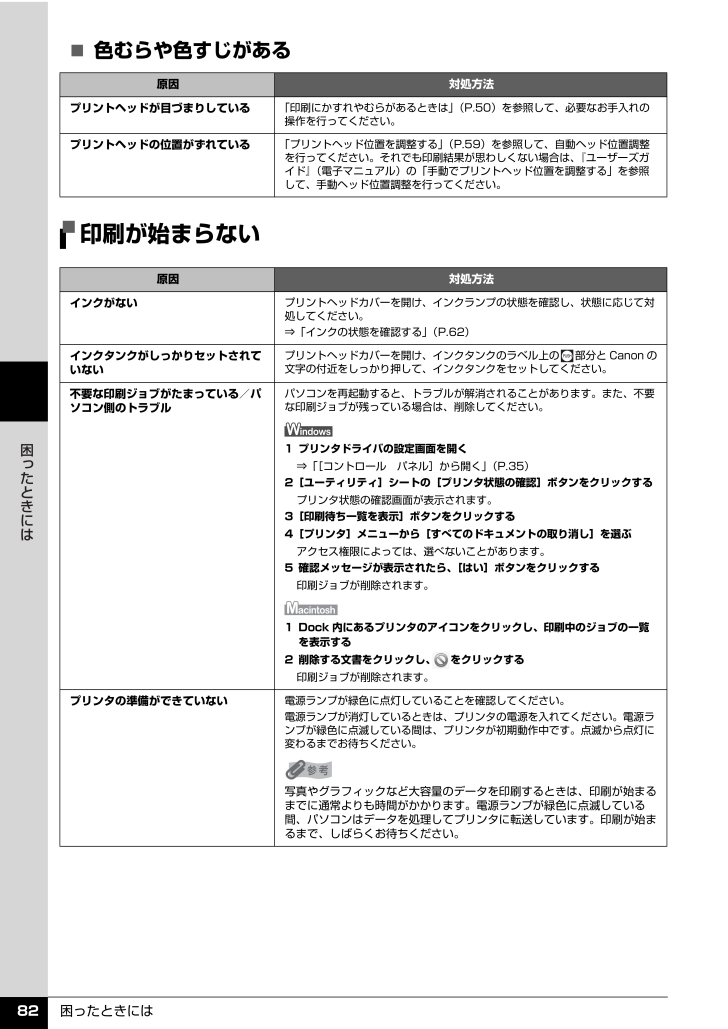
 85人が参考になったと評価しています。
85人が参考になったと評価しています。



